Wie kann ich herausfinden, welche Edition und Version des Worksheet Crafter ich verwende?
Windows: Klicke im Menü Hilfe auf den Menüpunkt Info
Mac OS: Klicke im Menü WorksheetCrafter auf Über WorksheetCrafter.
Anschließend wird das folgende Fenster angezeigt, wenn deine Programmversion nicht älter als 2020.3 ist:
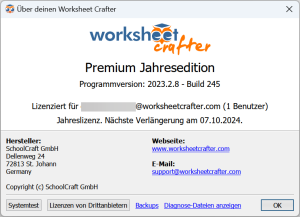
Wenn du eine Unlimited-Edition nutzt, wird dir neben der Programmversion auch die Featureversion angezeigt. Was es damit auf sich hat, kannst du hier nachlesen: Programm- und Featureversion.
Wenn du eine ältere Worksheet Crafter Version als 2020.3 installiert hast, wird dir noch die Version des Premium Contents angezeigt, da es damals eine eigene Installationsdatei für den Premium Content gab. Dann und, insbesondere, wenn dir die Version des Premium Content in roter Schrift angezeigt wird, solltest du die neueste Version über unsere Downloadseite herunterladen und installieren.
Seit Ende 2020 findest du den Premium Content in der Materialbörse. Hier findest du mehr Infos zu dieser Änderung: Zusammenführung des Premium Contents in der Materialbörse.




